Как размыть задний фон на фотографии
Размытие фона – один из самых популярных приёмов. Он делает объект съёмки более выразительным, не позволяя зрителю отвлекаться на посторонние предметы с заднего плана. Фотография в целом смотрится более профессионально и привлекательно. Добиться подобного эффекта можно в процессе съёмки с помощью настроек фотоаппарата, но не только! Даже если на готовых снимках фон не размыт, ничего страшного. Лёгкий в освоении графический редактор на русском языке «Домашняя Фотостудия» вам поможет. Читайте статью и узнаете, как размыть задний фон на фотографии с использованием программы.

Размытый фон на портретный снимках помогает создать акцент на лице модели
5 шагов на пути к размытию фона
Точно следуя нашей инструкции, вы научитесь создавать необходимый эффект на фотографии. Ничего сложного, просто выполняйте последовательно указанные ниже действия:
Шаг №1. Установите фоторедактор
Шаг №2. Добавьте фотографии
Перед тем как размыть задний фон на фото, нужно загрузить снимок в программу. В стартовом окне выберите пункт «Открыть фото» и поищите в папках компьютера нужное изображение. Кликните по нему дважды – фотография появится в рабочей области редактора. Идём дальше.
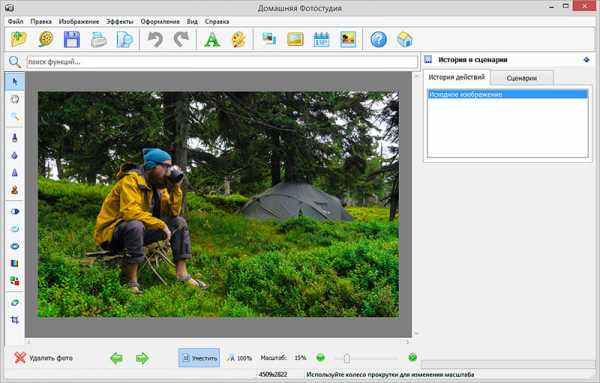
Добавляем фото для обработки
Шаг №3. Очистите снимок от дефектов
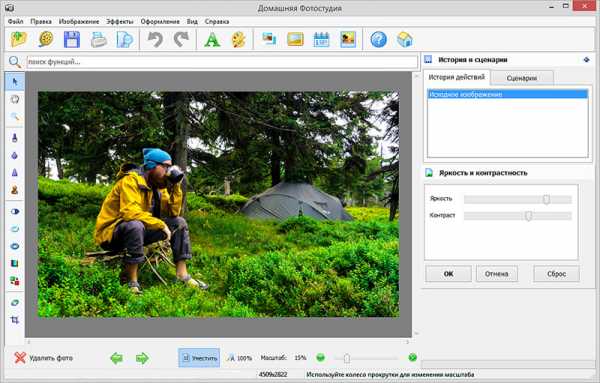
С опциями из меню «Изображение» вы сможете легко преобразить снимок
Шаг №4. Как сделать фон размытым
Редактор фотографий предлагает три инструмента на выбор: «Размытие фона», «Фильтр размытия»
★ Размытие фона позволяет достаточно быстро и точно растушевать задний план. Инструмент располагается во вкладке «Эффекты». Принцип действия заключается в том, чтобы обвести по контуру основной объект на снимке. Всё, что находится за пределами выделения, программа размоет с указанной интенсивностью и силой растушёвки границ.
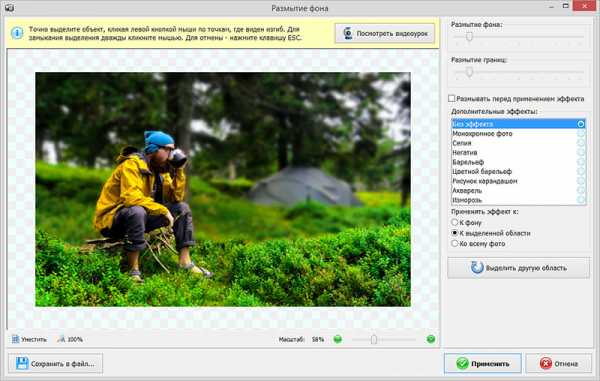
Размываем отдалённые объекты инструментом «Размытие фона»
Важно аккуратно выполнить обводку, чтобы заметные части фона на границе не остались чёткими. Подобная небрежность будет хорошо заметна на готовом изображении. Контур обязательно должен быть замкнутым, в конце процесса обводки следует вернуться к стартовой точке. Не мучайтесь в попытке попасть пиксель в пиксель, достаточно дважды кликнуть около начала, чтобы контур замкнулся автоматически.
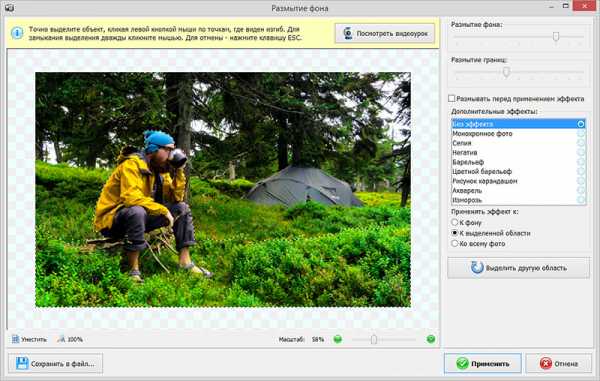
Выделяем объект, который должен остаться без размытия
★ Кисть размытия – это более гибкий инструмент. Растушёвка происходит только на тех участках, которые вы закрашиваете вручную. С его помощью можно размыть фон лишь частично (только края или контур вокруг фигуры), а также подчистить фрагменты изображения, которые не удалось размыть предыдущим инструментом. Такое случается, если, к примеру, модель поставила руку на пояс, и между рукой и телом получился закрытый участок фона.
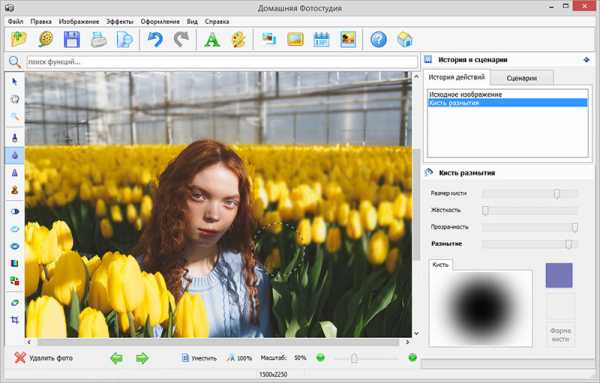
Растушёвываем кистью дальние тюльпаны, оставляя чёткими цветы на переднем плане
Инструмент кисти размытия располагается на панели слева – найдите картинку в виде капельки. Вы можете отрегулировать размер кисти, жёсткость и интенсивность размытия.
★ Фильтры размытия и сильного размытия растушёвывают изображение сразу на всей картинке. На верхней панели нажмите «Изображение» > «Фильтры» > «Размытие»/«Сильное размытие»
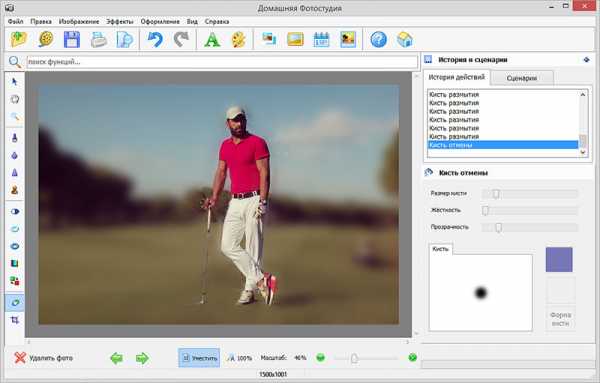
Удаляем размытые участки с фигуры мужчины с помощью кисти отмены
Шаг №5. Сохраните фотографию
Если результат вам нравится, пришло время зафиксировать его. Редактор фото позволяет сохранить изображение в любом удобном формате: JPEG, PNG, GIF, PSD, PDF и других. На верхней панели меню кликните «Файл» > «Сохранить».
Хотите узнать, как сделать фотографию с размытым задним фоном с помощью фотоаппарата, а не в редакторе? Тогда вам придётся разобраться с таким понятием, как глубина резкости. Именно она отвечает за то, какая часть пространства будет оставаться чёткой. Чтобы размыть всё позади объекта фокусировки, нам требуется небольшое значение глубины резкости. Как его уменьшить?
– Значение диафрагмы (F). Чем шире раскрыта диафрагма (меньше показатель F), тем меньше глубина резкости, а значит, больше фоновой обстановки будет размыто.
– Фокусное расстояние. Если коротко, оно определяет дистанцию, на которую объектив приближает фотографируемый объект. Для получения размытого фона стоит применять длиннофокусные объективы или выставлять максимальный зум на фотоаппарате.
– Физическое расстояние. То, насколько близко находится объект к камере и каково расстояние до фона влияет на глубину резкости. Чтобы задний план получился размытым, расстояние от объекта до объектива должно быть во много раз меньше, чем расстояние от объектива до фона.
Теперь вы знаете, как поступить, если нужно сделать портрет с размытым фоном или получить красивые фотографии с предметной съёмки. Акцентируйте внимание зрителя лишь на самом важном! С «Домашней Фотостудией» вы легко отредактируете снимки всего за несколько минут. Пополняйте свой фотоальбом только идеальными кадрами!
homestudio.su
Как почистить задний фон в Фотошопе
Во время ретуши всегда видно, что задник становится грязным независимо от того, что фотограф использует: висящую ткань, бумагу, винил. Возможно, Вы сможете решить эту проблему, используя пылесос, но я предлагаю другой вариант – Фотошоп. В нём не трудно замазать небольшие пятна и потёртости при помощи инструмента клонирования, но, когда у Вас большое количество грязи на заднем плане, то простое размытие вряд ли спасёт Вас.
На снимке ниже видно, что я уже почистил пол, осталось поработать над задником.

Авторские права: Simon Newlyn.
В некоторых случаях помогает инструмент Кадрирование (Crop Tool) (C). Но в данном уроке мы будем расширять задник, чтобы скрыть лишние элементы, учитывая при этом тени и градиенты.
Инструментом Лассо (Lasso Tool) (L) выделите следующий участок фотографии:

Скопируйте выделение на отдельный слой (Ctrl + J).

Активируйте режим Свободное трансформирование (Ctrl + T) и растяните часть материала влево. Затем растяните его немного вправо.

Добавьте маску к отдельному слою с куском ткани. Залейте её чёрным цветом.

Выберите большую мягкую кисть и белым цветом закрасьте проблемную область, а именно грубые переходы между разными участками ткани. Нужно, чтобы весь материал на заднем плане выглядел цельно.
Теперь выделите верхнюю часть задника. Скопируйте его на отдельный слой, растяните и поработайте с маской.

Ниже показан результат, который у меня получился. Как видите, иногда могут возникнуть некоторые проблемы с сокрытием нежелательных элементов. Часть объекта находится слишком близко к краю, в данном случае это волосы девушки.

Мы исправим этот недостаток простым способом. Создайте новый слой и инструментом Штамп (Clone Stamp Tool) (S) или Восстанавливающая кисть (Healing Brush Tool) (J) замажьте то, что не нужно. В настройках инструментов нужно установить источник на Текущий и ниже (Current & Below). Также при помощи этих инструментов можно избавиться от больших складок.

Увеличьте масштаб и посмотрите, какое большое количество грязи и складок у нас на фоне.

Сведите все слои на один отдельный (Ctrl + Shift + Alt + E). Примените фильтр Размытие по поверхности (Фильтр > Размытие > Размытие по поверхности) (Filter > Blur > Surface Blur). Подберите значение радиуса, достаточное для удаления складок, но не слишком большое, чтобы не повредить края девушки.
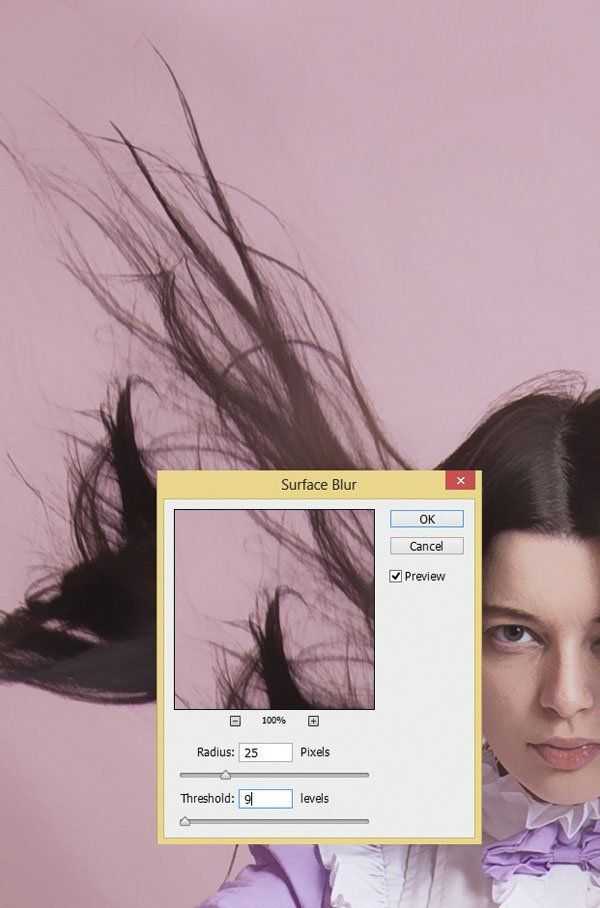
Добавьте маску, заполненную чёрным цветом, к размытому слою. Мягкой кистью белого цвета верните размытие на те участки задника, где нужно убрать складки и грязь.
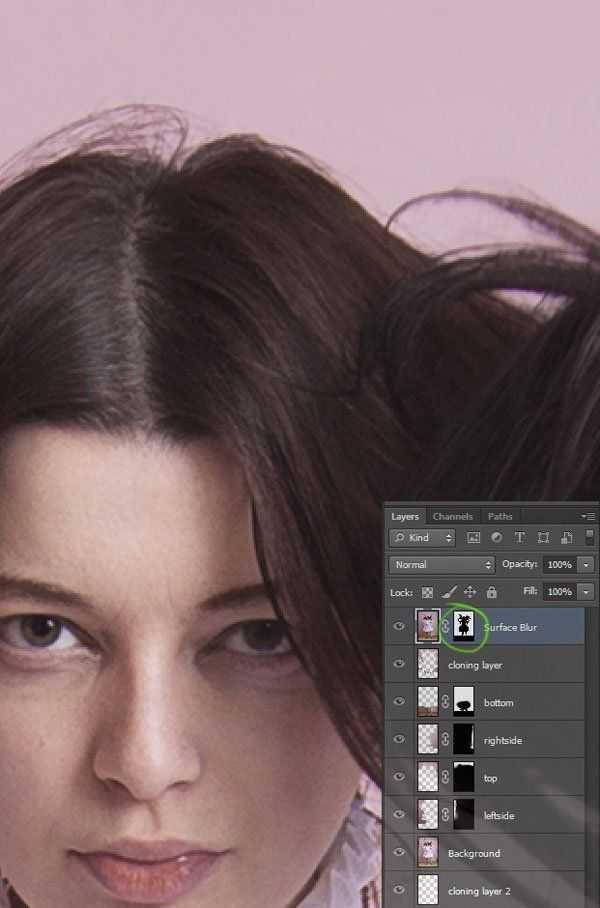
Теперь у нас появилась ещё одна небольшая проблема. Объект переднего плана, девушка, имеет определённую степень зернистости, а задний план у нас слишком гладкий. Выберите верхний слой (именно слой, а не маску) и примените фильтр шума (Фильтр > Шум > Добавить шум) (Filter > Noise > Add Noise).
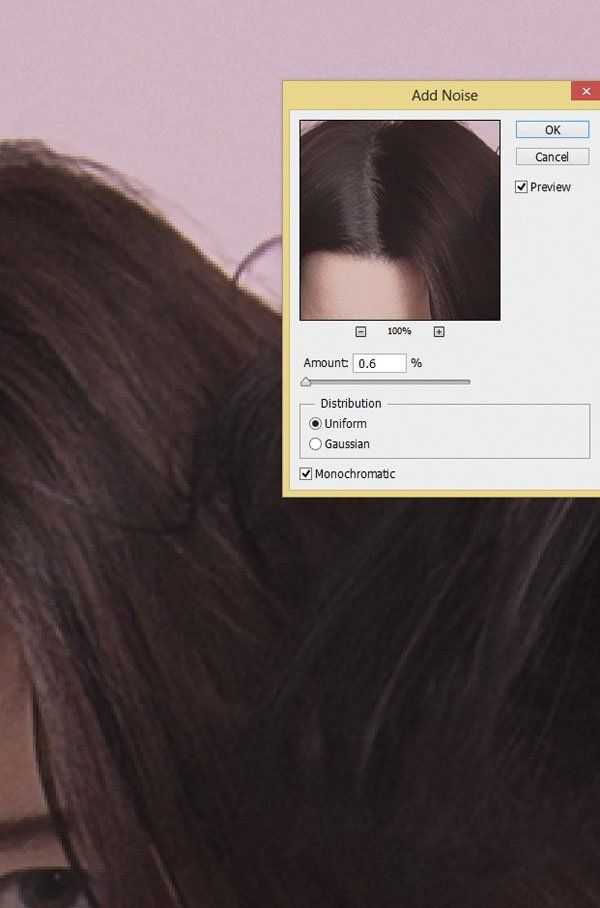
Отдалите фотографию и посмотрите на неё. Сейчас фон стал намного чище, чем был в начале. Нам осталось поработать над краями, чтобы создать около них равномерный цвет.

Снова сведите все слои (Ctrl + Shift + Alt + E). Примените к полученному слою фильтр Размытие по Гауссу (Фильтр > Размытие > Размытие по Гауссу) (Filter > Blur > Gaussian Blur). Радиус зависит от того, насколько сильно Вы хотите смягчить фон. Я использовал значение 80 пикселей. После размытия примените фильтр шума с такими же параметрами, как и в последний раз. Закрасьте маску, чтобы размытие коснулось только части задника около краёв.

Я решил поправить часть фона, близкую к девушке. Для этого снова нужно свести слои и применить фильтр Размытие по Гауссу со значением 20 пикселей. Посмотрите, как я закрасил маску, на следующем скриншоте:

Получилось неплохо. В завершение можно добавить лёгкое виньетирование.
Автор: Daniel Meadows
photoshop-master.ru
Размытый задний фон на фото. |
Открываем фото с девушкой.
1-Файл-открыть.

2-Разблокировать слой, кликнув в окне слоев по слою фон (появиться окошко-«ок»)
3-Слой-дубликат слоя ( сделать этот слой невидимым, кликнув в окне слоев левой кнопкой мыши по глазку, напротив слоя)
4-Активировать нижний слой, кликнув по нему, и он выделится синим.
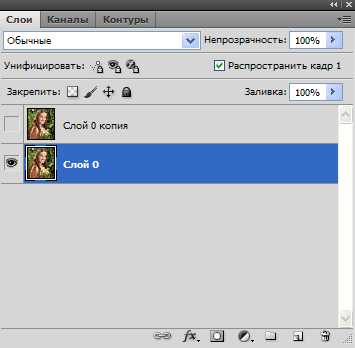
5-Фильтр-размытие-размытие по Гаусу, радиус 40-50.

6-Выбрать архивную кисть (на вертикальной панели инструментов в виде кисточки с полукруглой стрелкой), установить параметры (на горизонтальной панели):мягкая кисть, радиус- 40-45, жесткость -0.
Нижний слой все время активный (синий)
7-Теперь самое интересное.Начинаем водить мышкой по середине изображения ,не отпуская левой кнопки мыши. Изображение начнет проявляться.

8- В окне слоев справа включить верхний слой, кликнув по месту ,где был глазок, но не активировать.Активный остается нижний слой.
9-Теперь аккуратно обвести края изображения, меняя радиус кисти. Выключить глазок верхнего слоя в окне слоев и посмотреть,где еще нужно подправить.

10-Когда все будет готово, верхний слой можно удалить, кликнув правой кнопкой мыши по нему и выбрать «удалить». Получаем такой портрет и красивый задний фон.

11Файл-сохранить для Web и устройств.
Применив другой фильтр, например, фильтр-искажение -стекло,

kalejdoskopphotoshopa.ru
Как замазать фон в фотошопе «квадратиками». То есть размыть.
Фильтр-Оформление-Мозаика. Там шкалой подбираешь нужный размер квадратиков. Ну а если только фон чтобы был в квадратиках, то после применения фильтра архивной кистью востанови нужные части картинки.. . Можешь выделить отдельный участок картинки и применить к выделению данный фильтр. <img src=»//content.foto.my.mail.ru/mail/failib/_answers/i-41.jpg» ><img src=»//content.foto.my.mail.ru/mail/failib/_answers/i-42.jpg» >
Из верхнего меню: Filter — оттуда Blur — оттуда Gaussian Blur
Копию оригинала уменьшаешь в 8 раз, увеличиваешь до оригинала обратно через Image->Resize с resample Nearest Neighbor. Подставляешь полученную кубическую фигню как слой ниже оригинала. Резинкой стираешь на оригинале те места, что надо поцензорить. <a rel=»nofollow» href=»http://img713.imageshack.us/img713/1360/censorsample.jpg» target=»_blank»>http://img713.imageshack.us/img713/1360/censorsample.jpg</a>
В Paint.NET это делается так: <img src=»//content.foto.my.mail.ru/mail/andrecool.68/_answers/i-761.jpg» >
Из верхнего меню: Filter — оттуда Blur — оттуда Gaussian Blur
touch.otvet.mail.ru
Программа чтоб замазать фон на фото
Посмотрите Picture Cutout Guide: <a rel=»nofollow» href=»http://tintguide.com/ru/picturecutout.html» target=»_blank»>http://tintguide.com/ru/picturecutout.html</a> Программа отделяет объект от произвольного фона, применяет эффекты к фону, переносит объект на другое изображение.
Любой фоторедактор (включая, или исключая, как Вы хотите, фотошоп) в котором Вы умеете работать. Перечислять все, слишком долго….
если замазать, то FastStone Image Viewer
Тогда советую Paint! И скачивать ничё не надо, он в Windows уже установлен . Взял и кистью замазал . Я в этой программе виртуоз ,- всё свои шыдэверы в ней творю ,- лучше, чем фотошопусы всякие ! Вот — замазал! И не надо оваций ,- к чему лишний шум! И не благодари !!! <img src=»//otvet.imgsmail.ru/download/100359825_e0314d709312e4916e120c63c19151c4_800.jpg» data-big=»1″ data-lsrc=»//otvet.imgsmail.ru/download/100359825_e0314d709312e4916e120c63c19151c4_120x120.jpg»>
фотоинструмент, <img src=»//otvet.imgsmail.ru/download/68910364_7c3a59037bf27e800d207bc1ab0bbd1e_800.png» data-lsrc=»//otvet.imgsmail.ru/download/68910364_7c3a59037bf27e800d207bc1ab0bbd1e_120x120.png» data-big=»1″>
touch.otvet.mail.ru
Где замазать фон на Айфоне
ПРЕВРАЩАЕМ iPHONE 6 В ЗЕРКАЛКУ!1
Как сделать размытый фон в айфон
Как сделать эффект боке (размытие фона) на смартфоне — Уроки мобильной фотографии
Как убрать некрасивый фон в Snapseed — Уроки мобильной фотографии
КАК РАЗМЫТЬ ФОН НА ФОТО в телефоне
Как достичь эффекта боке в Snapseed — Уроки мобильной фотографии
Как сделать размытый фон?
Как удалить задний фон на фото??? Мобильное приложение!
ТОП 5 приложений для КРУТЕЙШИХ фото на iPhone и iPad
КАК РАЗМЫТЬ ФОН на ТЕЛЕФОНЕ БЫСТРО и КАЧЕСТВЕННО? | Обработка фото для INSTAGRAM | Эффект боке
Также смотрите:
- Как называется штука чтобы заряжать Айфон
- Что такое iOS в Айпаде
- Как отвязать Apple ID от iPhone если забыл пароль
- Хорошо ли держит зарядку iPhone 5S
- Как пользоваться системой nfc в iPhone 6
- Айпад мини нет зарядки
- Как найти закладки на iPad
- Смартфон не уступающий Айфону
- Как восстановить последние звонки на Айфоне
- На Айпаде пропали закладки
- Как на iPad создать папку с файлами
- Как сделать сброс на iPad с джейлбрейком
- Айфон требует пароль от айклауд
- Как создать аккаунт гугл на Айфоне
- Что делать если пишет iPad отключен подключитесь к iTunes
iphonetvshows.ru
Как замазать фон на фото — Модная красивая
Предлогом для появления данной статьи послужил комментарий, который был покинут в статье о размытии фона конкретно при фотосъемке. Выводом той статьи являлась идея, что, к сожалению, далеко не с каждой камерой возможно выполнить таковой трюк. Нужна камера с ручными настройками. В комментарии был задан вопрос о том, как сделать размытый фон у фотографии, снимая айфоном.
Другими словами, налицо необходимость умения размыть фон на уже существующей фотографии. В данной статье я попытаюсь продемонстрировать вам, как это возможно сделать при помощи графического редактора Adobe Photoshop.
По большому счету, люди предпочитают, дабы за них все сделал сам компьютер и какая-нибудь прекрасная программа для размытия фона. Было бы здорово, к примеру, загрузить свою фотографию с программу (причем в обязательном порядке бесплатную), надавить кнопку «размыть фон» и уже через несколько секунд скачать к себе в компьютер идеально выполненное художественное фото.
В реальности все в противном случае. Нет таких программ — полных автоматов. Хотя бы вследствие того что ни одна программа на данный момент не может посмотреть вам в голову и осознать, что на фотографии ВЫ считаете фоном, а что нужно покинуть неразмытым, так что, в случае если кроме того такая программа для размытия фона на фотографии и будет существовать, то ей придется долго «растолковывать» что на фото направляться размывать, а что покинуть нетронутым.
Попытайтесь, к примеру, доверить автомату вот таковой процесс:
При данном раскладе размытие фона в программе как раз Adobe Photoshop не представляется таким уж злом. Нам так как по сути дела в любом случае нужно «» программе основной объект, а все другое возможно будет размыть, так чем же Photoshop хуже других простеньких программ, каковые кажутся несложными лишь на первый взгляд?
Перед тем как мы приступим конкретно к размытию, стоит сделать еще одно серьёзное замечание. Размывать фон стоит только на тех фотографиях, где задний и передний замыслы поделены большим расстоянием. Другими словами, в случае если человек, к примеру, сфотографирован на фоне ковра и он стоял близко спиной к этому ковру, то размытие фона будет очевидно неуместным.
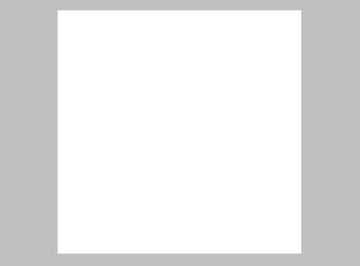
Иначе, в случае если сфотографировать, к примеру, несколько новобрачных, танцующих в зале, то в полной мере возможно достигнуть реалистичного результата, в случае если лишь в кадр не попал пол — связующее звено переднего и заднего замысла. В случае если это произошло, нам нужно будет поработать чуть побольше, но и в этом случае мы вполне возможно достигнем результата.
Несложнее продемонстрировать это на картинах:
На данной фотографии, действительно, уже мало размыт фон при съемке, но возможно многократно усилить данный эффект, сфокусировав внимание на более ответственный объектах на переднем замысле.
На данной фотографии размыть фон также возможно, но это потребует достаточно усердной работы, а итог в некоторых очень сложных случаях все равно может смотреться ненатурально.
Сперва давайте разберем первый вариант, как более простой.
Вам потребуется программа Adobe Photoshop, похожая фотография (поищите ее в своем фотоальбоме) и мало терпения.
Видеоурок: как размыть фон на готовом фото (простой вариант)
В этом варианте не было ничего очень сложного. Нужно было легко выделить людей на фотографии и скопировать их на новый слой. С фоновым слоем возможно позже делать что угодно, а также и использовать к нему фильтр «Размытие по Гауссу».
Кстати, имеется другой вариант — скопировать на новый слой не передний, а задний замысел с вырезанным передним, а позже к применить к нему размытие. Единственное, нужно позже не забыть переместить его слой так, дабы он стоял «сзади» людей, в противном случае. сами поразмыслите, что окажется.
Это естественно смотрится лишь в том случае, в то время, когда у нас имеется четкое разделение замыслов — передний и дальний задний. В случае если имеется какие-то промежуточные замыслы, либо объект, не дай Всевышний, стоит на поверхности земли, пола и т.д. то воздействие, приведенное в первом видеоуроке уже не позволит нам приемлемого варианта. Нам будет нужен «замысел Б».
Видеоурок:
Размытие фона на фото. Имитация съемки с малой глубиной резкости
Как видите, данный алгоритм содержит большее количество шагов. Обычный итог может не оказаться сходу (вы видели — у меня оказалось лишь со второй попытки). Это огромное поле для опытов. Но, если вы освоите данную процедуру, вы убьете сходу двух зайцев:
- обучитесь имитировать съемку с размытым фоном в фотошопе,
- получите дополнительную практику в работе с масками и каналами.
Итак, сейчас мы знаем, что кроме того если вы снимали цифровой мыльницей на полном автомате, либо по большому счету применяли для съемки айфон, то и тогда мы имеем шансы создать высокохудожественное изображение с ясным переднем замыслом и размытым фоном.
Остается лишь потренироваться, дабы все получалось как направляться и с первого раза. Удачи!
You may be interested in:
В этом бесплатном видеоуроке по Adobe Photoshop предлагается взглянуть на комплексную обработку фотографии с вечерним пейзажем с целью увеличения насыщенности цветов, исправления композиционного решения, исправления искажений,
Рекомендованные материалы на сайте для фотографов
razryd2000.ru
